ps如何调整亮度 PS调整图片亮度的步骤
更新时间:2024-01-29 15:41:48作者:xiaoliu
在当今社交媒体的时代,我们对于美丽的照片有着更高的要求,有时候我们拍摄的照片可能因为光线不足而显得暗淡无光。不必担心Adobe Photoshop(简称PS)为我们提供了一种简便有效的方法来调整图片的亮度。通过一系列简单的步骤,我们可以轻松地让暗淡的照片重焕光彩。下面将详细介绍PS调整图片亮度的步骤,让我们一起来学习如何让照片焕发出明亮的光芒吧!
方法如下:
1.第一步:打开ps软件,在菜单栏“文件”中选择“打开”。
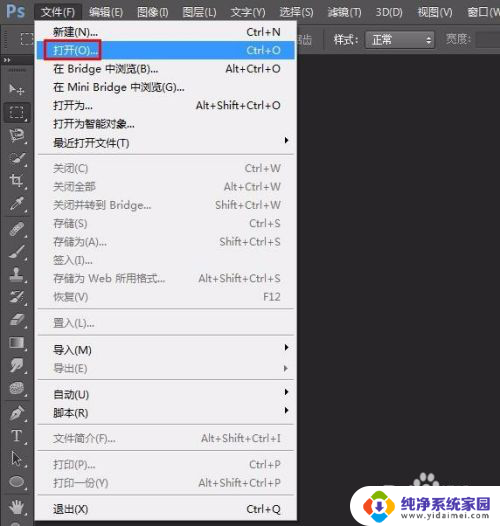
2.第二步:打开需要调整亮度的图片。
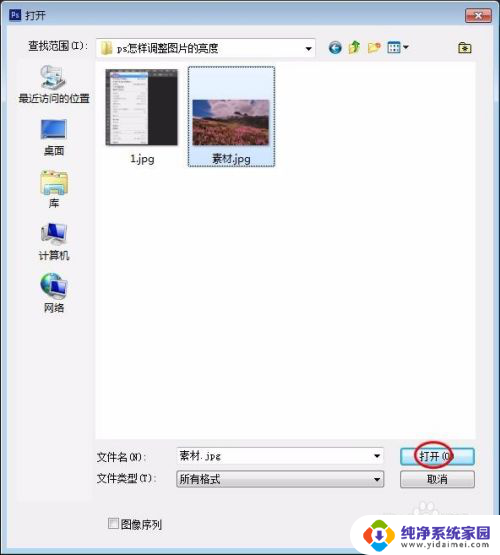

3.第三步:按Ctrl+J键复制背景图层。
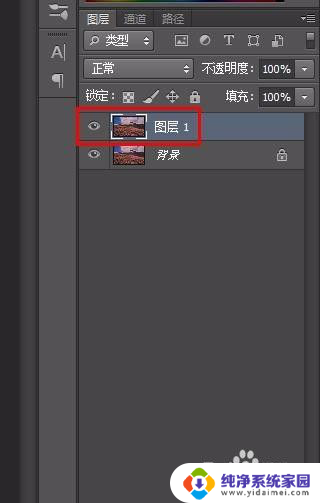
4.第四步:在菜单栏中选择“图像--调整--亮度/对比度”选项。
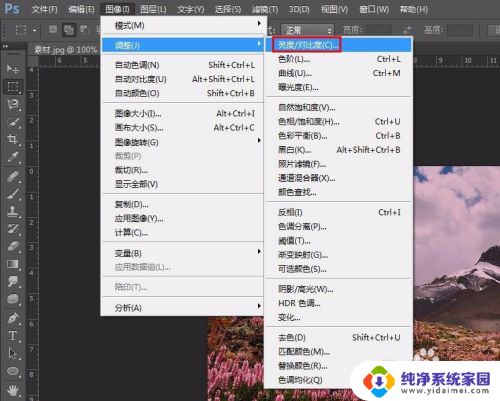
5.第五步:根据图片亮度的变化情况向右拖动滑块,调整完成后单击“确定”按钮。
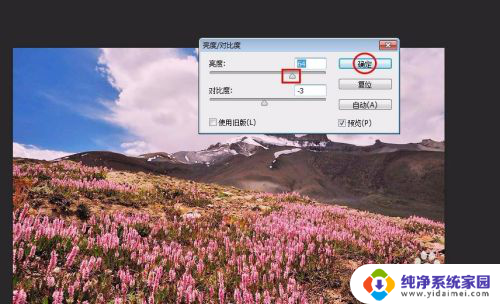
6.第六步:在菜单栏中选择“图像--调整--曲线”选项。
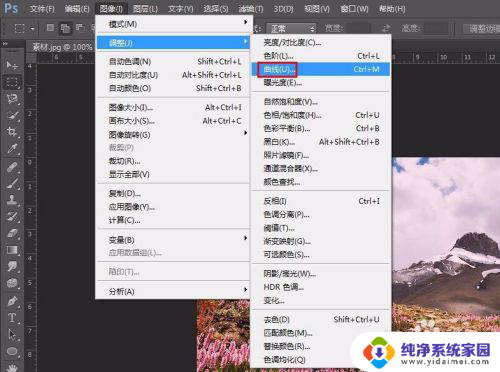
7.第七步:根据图片亮度的变化情况调整曲线弧度至合适的位置。
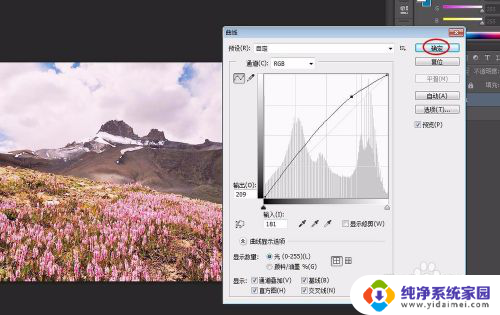
8.图片亮度调整完成,最终效果如下图所示。
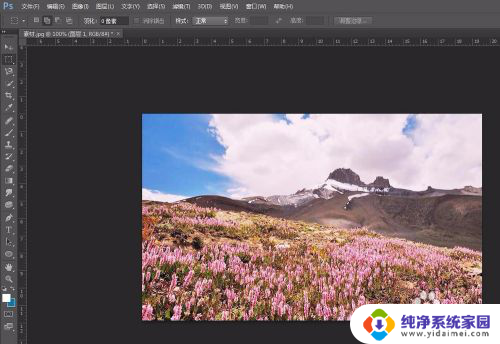
以上是有关如何调整PS亮度的全部内容,如果您遇到这种情况,可以按照以上方法解决,希望对大家有所帮助。
ps如何调整亮度 PS调整图片亮度的步骤相关教程
- ps调亮度曲线快捷键 如何使用PS曲线命令调整图片亮度
- ps怎么调整亮度 ps如何调整一个区域的亮度
- ps调整亮度和对比度 如何在Photoshop中设置图片的亮度和对比度
- wps调整亮度、 wps如何调整亮度
- 苹果电脑调整屏幕亮度 苹果笔记本屏幕亮度调节步骤
- 笔记本调整屏幕亮度 如何在笔记本电脑上调整屏幕亮度
- 联想笔记本电脑调亮度 联想电脑屏幕亮度调整步骤
- 三星屏幕亮度怎么调节 三星显示器亮度调整步骤
- 华硕电脑怎么调整亮度 华硕笔记本屏幕亮度调整方法
- lenovo电脑亮度怎样调整 联想电脑屏幕亮度设置步骤
- 笔记本开机按f1才能开机 电脑每次启动都要按F1怎么解决
- 电脑打印机怎么设置默认打印机 怎么在电脑上设置默认打印机
- windows取消pin登录 如何关闭Windows 10开机PIN码
- 刚刚删除的应用怎么恢复 安卓手机卸载应用后怎么恢复
- word用户名怎么改 Word用户名怎么改
- 电脑宽带错误651是怎么回事 宽带连接出现651错误怎么办